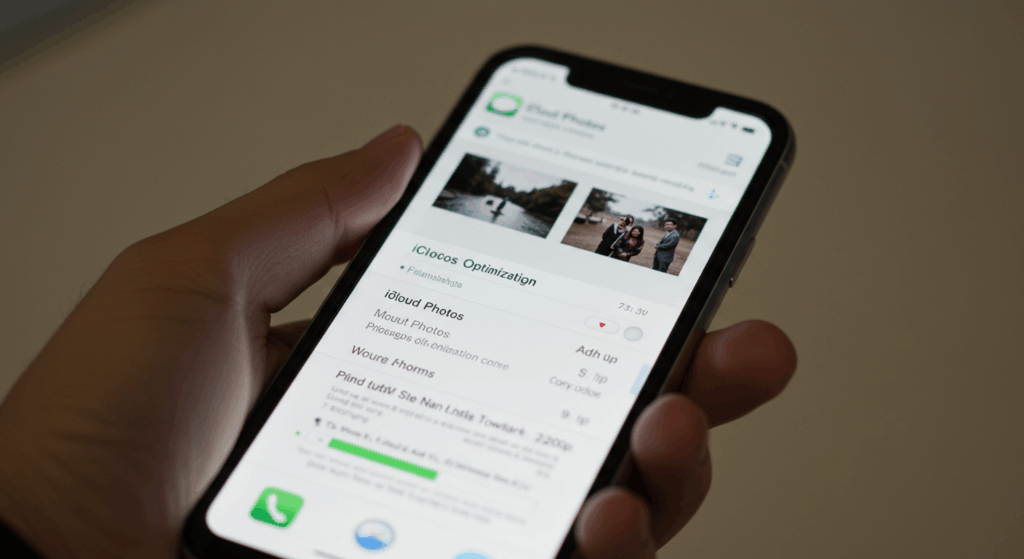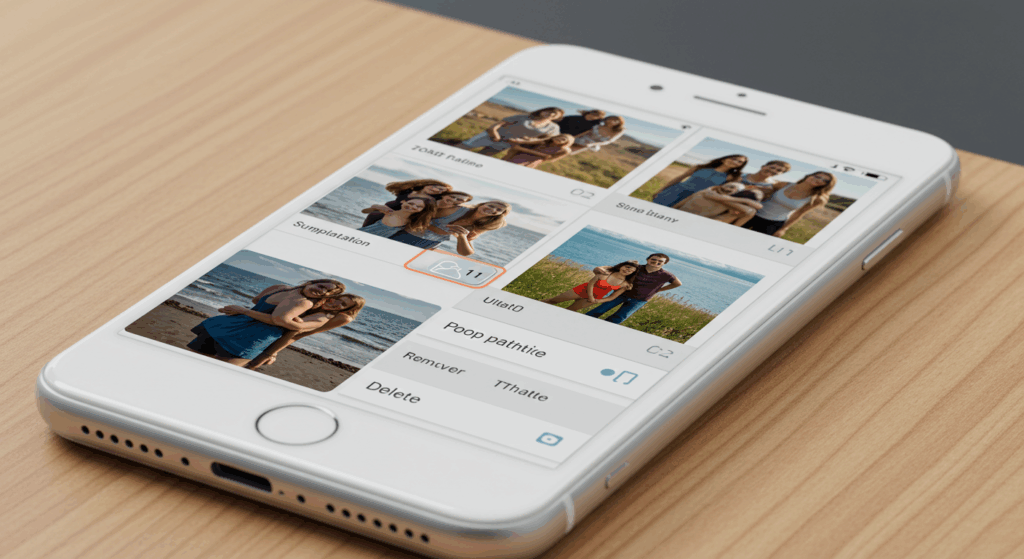
✅ 1. 갤러리 정리의 필요성
- 저장공간 부족의 주범: 중복 사진, 스크린샷, 자동저장 이미지
- 사진 수천 장 중 유의미한 사진은 소수
- 정리만 해도 수 GB 이상 확보 가능
✅ 2. 자동 정리 앱 사용
- 안드로이드: Google Files, Gallery Doctor, Photo Cleaner
- 아이폰: Gemini Photos, Cleanup: Phone Storage Cleaner
- 주요 기능:
- 흐릿한 사진 탐지 및 삭제 제안
- 유사·중복 사진 자동 분류
- 앱 내 확인 후 선택 삭제 가능
✅ 3. Google 포토 활용
- 정리 기능: 스크린샷 자동 분류, 보관함 이동
- 중복 저장 방지: 클라우드 백업 후 원본 삭제 옵션
- 앨범 단위로 정리하고, 중요한 사진은 별표로 표시
✅ 4. 수동으로 중복 사진 정리하는 법
- 갤러리 > 날짜별 정렬 → 연속 촬영 사진 확인
- 연속 사진 중 가장 선명한 한 장만 남기고 삭제
- 스크린샷·SNS 다운로드 폴더 분리해서 정리
✅ 5. 정리 주기와 백업
- 주 1회 또는 월 1회 자동 정리 루틴 설정 추천
- 정리 전 Google 포토 또는 iCloud로 백업 필수
- 백업 후 원본 자동 삭제 기능 활용 시 효율 극대화
Tip: 정리는 시간 낭비가 아니라 저장공간 확보를 위한 최고의 투자입니다. 자동화 앱을 적극 활용해보세요.